xmind设置子主题自带边框的教程
时间:2024-05-24 10:11:50作者:极光下载站人气:83
xmind是一款非常实用的思维导图软件,它可以帮助用户创建、组织和展示复杂的概念、信息、创意和想法,将思维信息以图形化的形式呈现,因此xmind软件深受用户的喜爱,当用户在xmind软件中制作思维导图时,会给部分主题添加子主题,可是用户对子主题的边框不是很满意,通常情况下,子主题自带下划线型边框,用户想要为子主题四周都设置上边框,就可以利用其中的外框功能来解决,详细的操作过程是怎样的呢,接下来就让小编来向大家分享一下xmind设置子主题自带边框的方法教程吧,希望用户在看了小编的教程后,能够从中获取到有用的经验。
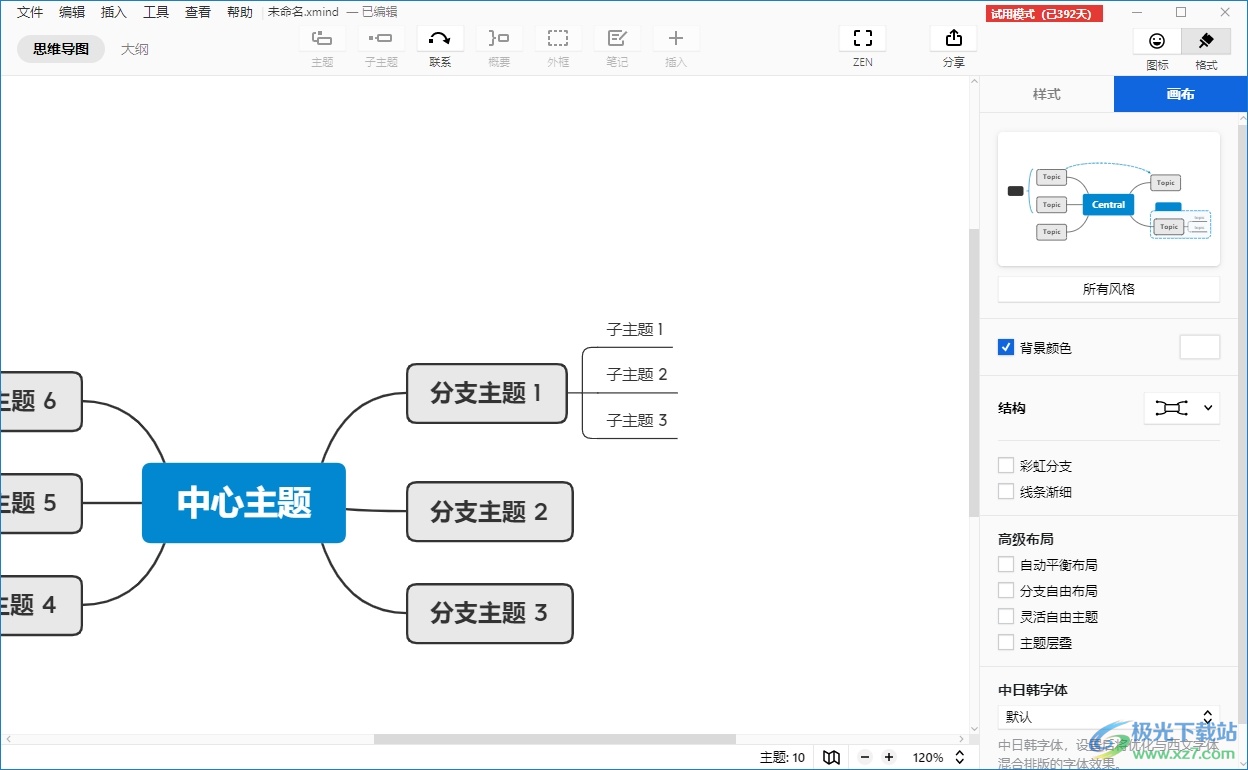
方法步骤
1.用户打开xmind软件,并来到思维导图的编辑页面上,在添加子主题后会发现,子主题的边框为下划线型
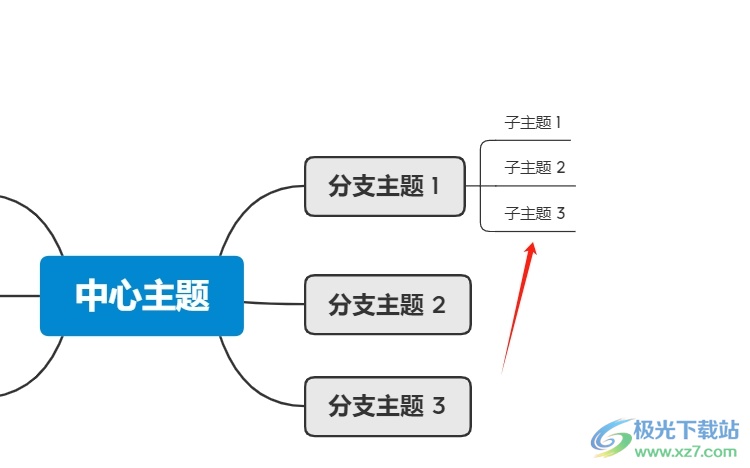
2.想对子主题设置边框,需要全选所有子主题,并在页面右上角点击格式选项

3.需要在格式窗口的样式选项卡中,取消勾选边框选项,这样子主题的下划线型边框就消失不见了

4.这时用户先选中一个子主题,并在菜单栏中点击外框选项来进行设置

5.接着重复操作,为剩余子主题添加外框,就可以成功为子主题设置边框了,效果如图所示

6.为了子主题的边框效果更好,用户可以在格式窗口中点击样式选项卡,然后对添加外框的边框线条和颜色进行设置

7.完成上述操作后,用户就可以看到给子主题添加的圆角矩形边框效果,如图所示

用户在制作思维导图时,为分支主题插入子主题后,会发现子主题自带有下划线型的边框,用户想设置为四周型边框,就可以利用外框功能来解决,接着按需调整外框的边框样式即可解决问题,方法简单易懂,大家快来看看吧。

大小:77.20 MB版本:v10.3.0环境:WinAll
- 进入下载
相关推荐
相关下载
热门阅览
- 1百度网盘分享密码暴力破解方法,怎么破解百度网盘加密链接
- 2keyshot6破解安装步骤-keyshot6破解安装教程
- 3apktool手机版使用教程-apktool使用方法
- 4mac版steam怎么设置中文 steam mac版设置中文教程
- 5抖音推荐怎么设置页面?抖音推荐界面重新设置教程
- 6电脑怎么开启VT 如何开启VT的详细教程!
- 7掌上英雄联盟怎么注销账号?掌上英雄联盟怎么退出登录
- 8rar文件怎么打开?如何打开rar格式文件
- 9掌上wegame怎么查别人战绩?掌上wegame怎么看别人英雄联盟战绩
- 10qq邮箱格式怎么写?qq邮箱格式是什么样的以及注册英文邮箱的方法
- 11怎么安装会声会影x7?会声会影x7安装教程
- 12Word文档中轻松实现两行对齐?word文档两行文字怎么对齐?
网友评论